
Wie jedes Jahr haben sowohl Apple als auch Google völlig neue Versionen ihrer mobilen Betriebssysteme vorgestellt, und zwar auch die von Google Android 9.0 Pie ist das erste aus der Beta-Phase. Wir wissen immer noch genug über beide, um sie vergleichen zu können. Nämlich die iOS 12 Beta und Android 9.0 bringen einige Änderungen im Umgang mit Benachrichtigungen mit sich. Da sie sich heute ähnlicher sind als je zuvor, haben wir beschlossen, sie zum Vergleich nebeneinanderzustellen.
Inhalt
- Android 9.0 Pie-Benachrichtigungen
- iOS 12-Benachrichtigungen
- Schlussfolgerungen
Android 9.0 Pie-Benachrichtigungen
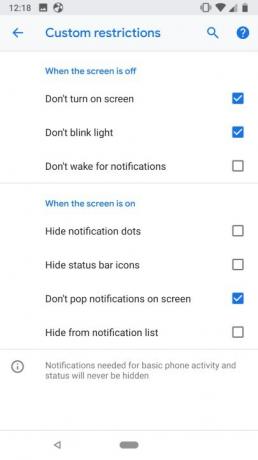


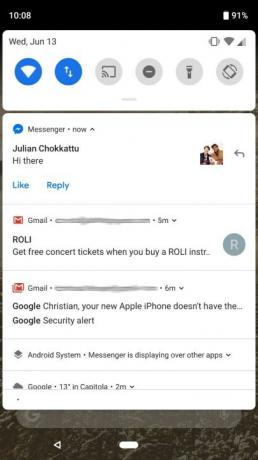
Google hat den Nutzern langsam aber sicher etwas mehr Kontrolle direkt über Benachrichtigungen gegeben, und das gilt mehr denn je Android 9,0 Kuchen. Die vielleicht größte Änderung ist die Möglichkeit, eine Benachrichtigung ganz einfach zu blockieren, damit sie nie wieder angezeigt wird. Halten Sie einfach eine Benachrichtigung gedrückt und drücken Sie dann Stoppen Sie Benachrichtigungen um alle Benachrichtigungen der App zu blockieren. Für eine noch detailliertere Steuerung können Sie auf tippen
ich Klicken Sie oben rechts auf die Schaltfläche und tippen Sie dann auf Benachrichtigungen, und Sie sehen separate Kategorien von Benachrichtigungen, die Sie blockieren können, falls Sie nicht alles in der App vollständig blockieren möchten.Empfohlene Videos
Eine weitere praktische neue Funktion in Android 9.0 ist Smart Reply innerhalb von Benachrichtigungen. Derzeit ist es nur in ausgewählten Apps verfügbar, aber Sie können damit ganz einfach mit einfachen Phrasen (die mit der Zeit besser werden) auf Nachrichten antworten, ohne etwas eingeben zu müssen. Sie können weiterhin die Schnellantwortfunktion verwenden, um direkt zu antworten, ohne die App zu öffnen. Darüber hinaus gibt es je nach App weitere Optionen, z. B Als gelesen markieren Und Löschen.
Google bündelt schon seit langem Benachrichtigungen aus derselben App, was dazu beiträgt, dass alles übersichtlicher und übersichtlicher aussieht. Wenn Sie beispielsweise auf gebündelte Gmail-Benachrichtigungen zugreifen, wird Ihnen jede E-Mail einzeln angezeigt und Sie können dann mit jeder einzelnen interagieren. Seit Android Oreo ist es auch möglich, Benachrichtigungen, die zu einem späteren Zeitpunkt wieder angezeigt werden, in den Schlummermodus zu versetzen, indem Sie einfach eine Benachrichtigung leicht nach links oder rechts schieben und auf tippen Uhr Symbol.
In Android 9.0 Pie, Bitte nicht stören wurde im Rahmen von ebenfalls überarbeitet Die Digital Wellbeing-Tools von Google um Menschen dabei zu helfen, ihre Bildschirmzeit besser zu verwalten. Wenn Sie den Modus aktivieren, wird verhindert, dass alle Benachrichtigungen in Ihrer Benachrichtigungsleiste angezeigt werden (sie kommen weiterhin durch, Sie erhalten lediglich keine visuellen Unterbrechungen). Hier gibt es ein gutes Maß an Anpassungsmöglichkeiten, sodass Sie steuern können, was genau mit „Bitte nicht stören“ passiert und wann es automatisch aktiviert werden soll.
Wenn Sie häufig Benachrichtigungen für eine bestimmte App wegwischen, schlägt Android jetzt auch vor, Benachrichtigungen vollständig zu blockieren. Auf diese Weise können Sie verhindern, dass Sie ständig Dinge wegwischen, wenn Sie nie mit der jeweiligen Benachrichtigung interagieren.
iOS 12-Benachrichtigungen

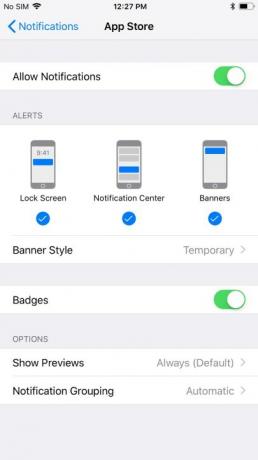

Apple hat einige gemacht ziemlich große Veränderungen zu Benachrichtigungen in iOS 12. Am wichtigsten ist, dass Benachrichtigungen endlich nach App gruppiert werden, genau wie in Android. Das bedeutet, dass, wenn Sie 30 Twitter-Benachrichtigungen pro Tag erhalten, diese nicht alle als separate Benachrichtigungen angezeigt werden. Stattdessen sehen sie gebündelt aus, sodass sie nicht viel Platz in Ihrem Benachrichtigungscenter beanspruchen. Tippen Sie einfach auf das Paket, um es zu erweitern, sodass Sie jede Benachrichtigung einzeln betrachten können.
Sie können für jede App festlegen, ob Sie Benachrichtigungen auf dem Sperrbildschirm, im Benachrichtigungscenter oder als Banner sehen möchten, wenn Sie Ihr Telefon verwenden. Das war etwas, was Sie früher tun konnten, aber in iOS 12 wird alles auf einfachere Weise erklärt.

Sie müssen jetzt auch nicht mehr zur App „Einstellungen“ gehen, um die Darstellung von Benachrichtigungen anzupassen. Wenn Sie auf einer Benachrichtigung nach links wischen, gibt es jetzt eine Verwalten Schaltfläche neben Sicht Und Klar. Klopfen Verwalten und Sie können die Benachrichtigungen der App anweisen, „leise zuzustellen“. Dadurch wird die Benachrichtigung auf Ihrem Sperrbildschirm ausgeblendet und beim Entsperren Ihres Telefons direkt an das Benachrichtigungscenter gesendet. Außerdem werden Ton und Vibration ausgeschaltet. Es gibt auch eine Schaltfläche „Ausschalten“, mit der die Benachrichtigungen der App vollständig deaktiviert werden.
Auch die Benachrichtigungen im „Bitte nicht stören“-Modus wurden ein wenig optimiert. Apple hat eine neue Version von „Bitte nicht stören“ namens „Schlafenszeitmodus“ hinzugefügt, die sicherstellen soll, dass Sie wirklich nicht gestört werden, auch wenn Sie nachts auf Ihrem iPhone die Uhrzeit überprüfen. Der Schlafenszeitmodus sendet Benachrichtigungen direkt an das Benachrichtigungscenter, sodass sie nicht auf dem Sperrbildschirm angezeigt werden und Sie möglicherweise daran hindern, wieder einzuschlafen. Sie können den „Bitte nicht stören“-Modus auch so einstellen, dass er je nach Zeit oder Standort ein- oder ausgeschaltet wird. Zu guter Letzt kann die Funktion „Bitte nicht stören“ aus Kalenderereignissen stammen und aktiviert werden, wenn erkannt wird, dass Sie sich in einer Besprechung befinden.
Ähnlich wie bei Android Pie-Benachrichtigungen schlägt Siri vor, alle Benachrichtigungen der App zu blockieren, wenn Sie viele Benachrichtigungen wegwischen und nie mit ihnen interagieren.
Schlussfolgerungen
Die wichtigste Erkenntnis hier ist, dass Apple den Benutzern viel mehr Kontrolle über ihre Benachrichtigungen gibt, aber das ist immer noch der Fall nicht so detailliert wie Android, insbesondere wenn es darum geht, bestimmte Benachrichtigungen einzelner Personen anzuzeigen oder zu blockieren Apps.
Dies sind alles hervorragende Änderungen für Verbraucher, und wir freuen uns, dass Apple und Google versuchen, die Bewältigung der Flut von Benachrichtigungen, mit denen wir täglich konfrontiert werden, einfacher zu gestalten.
Empfehlungen der Redaktion
- Die 6 größten iOS 17-Funktionen, die Apple von Android geklaut hat
- iOS 17 ist offiziell und wird Ihr iPhone völlig verändern
- iOS 17 könnte Ihrem iPhone eine riesige Android-Funktion hinzufügen
- 12 iOS 16.4-Funktionen, die Ihr iPhone noch besser machen werden
- Android macht diese eine Sache so viel besser als iOS, und es macht mich verrückt
Werten Sie Ihren Lebensstil aufDigital Trends hilft Lesern mit den neuesten Nachrichten, unterhaltsamen Produktrezensionen, aufschlussreichen Leitartikeln und einzigartigen Einblicken, den Überblick über die schnelllebige Welt der Technik zu behalten.




